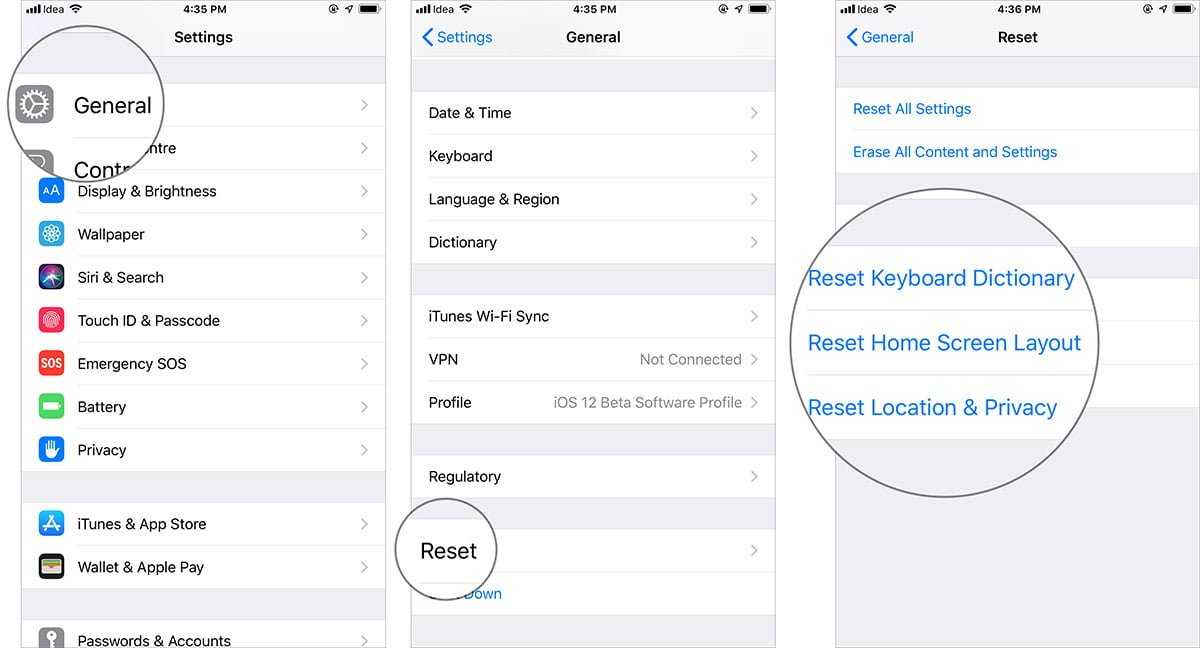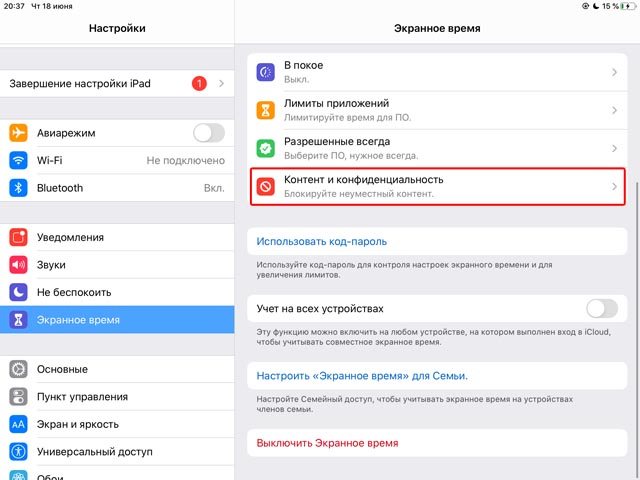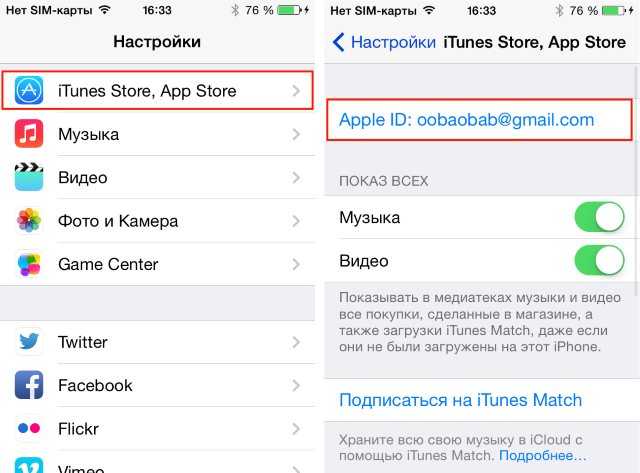Содержание
Пропал App Store на Айфоне. Что делать
Как вы знаете, единственным официальным способом установки приложений на Айфон и Айпад является фирменный магазин приложений Apple App Store. Именно там можно найти весь необходимый софт и установить его в пару касаний. Именно поэтому неожиданное исчезновение App Store с рабочего стола Айфона может поставить в ступор даже самого продвинутого пользователя. Просто представьте: вам срочно надо скачать какое-то приложение, а единственного места, откуда это можно сделать, нет.
Пропажа App Store в самый ответственный момент может, мягко говоря, шокировать.
❗️ЕЩЕ БОЛЬШЕ СТАТЕЙ ОБ APPLE ИЩИТЕ В НАШЕМ ДЗЕНЕ СОВЕРШЕННО БЕСПЛАТНО
Скорее всего, обнаружив это, вы как минимум впадете в ступор, а как максимум за паникуете. Но у этой проблемы есть вполне объяснимые причины и простые способы решения. Разбираемся, из-за чего может пропасть App Store с Айфона и как его вернуть.
Содержание
- 1 Библиотека приложений на Айфоне
- 2 Поиск на экране Айфона
- 3 Как отключить приложение на Айфоне
- 3.
 1 Не открывается App Store
1 Не открывается App Store
- 3.
- 4 Сброс Айфона до заводских настроек
Библиотека приложений на Айфоне
После того как в iOS 14 появилась Библиотека приложений, то пропадать с рабочих столов разные программы стали значительно чаще. Если раньше удалить приложение можно было только со смартфона насовсем, то теперь доступно еще и просто удаление ярлыка с рабочего стола. Таким образом, программа остается на смартфоне, и открыть ее можно только через поиск или Библиотеку приложений. Поэтому исчезновение App Store с любого устройства следует связывать в первую очередь со случайным удалением ярлыка. Для его восстановления сделайте следующее:
Просто перетяните приложение из Библиотеки.
- Разблокируйте iPhone.
- Пролистайте справа налево все рабочие столы, пока не откроется Библиотека приложений.
- Введите в поиске App Store и просто вытяните иконку на нужный вам рабочий стол.
❗️ПОДПИШИСЬ НА НАШ ПУЛЬС. БУДЕШЬ УЗНАВАТЬ ВСЕ НОВОЕ САМЫМ ПЕРВЫМ
БУДЕШЬ УЗНАВАТЬ ВСЕ НОВОЕ САМЫМ ПЕРВЫМ
Я таким образом терял парочку программ на рабочем столе, когда случайно ладошкой их оттуда удалял. Благо, что восстановить ярлык можно достаточно быстро. Поэтому, когда поймете, что что-то пропало, в первую очередь проверьте Библиотеку. Скорее всего, приложение никуда не делось, а просто удалилась иконка.
Поиск на экране Айфона
Если после разблокировки вашего Айфона вы обнаружили пропажу App Store, то обязательно попробуйте найти приложение не только в Библиотеке, но и с помощью поиска Spotlight. Только перед этим убедитесь, что оно доступно для поиска. Сделать это можно следующим образом:
Spotlight тоже позволяет добавлять приложения на экран “Домой”.
- Откройте настройки и перейдите в раздел “Siri и Поиск”.
- Пролистайте до App Store.
- Активируйте переключатель “Приложение при поиске”.
- Выйдете на рабочий стол и свайпом от центра экрана вниз запустите Spotlight.

- Введите в поиске App Store и вытяните ярлык приложения на рабочий стол.
❗️ПОДПИШИСЬ НА НАШ ЧАТИК В ТЕЛЕГРАМЕ. ТАМ ТЕБЕ ОТВЕТЯТ НА ЛЮБЫЕ ВОПРОСЫ
Это тоже удобный вариант, чтобы быстро отыскать нужную программу в недрах Айфона и вернуть ее иконку на экран “Домой”. Обязательно проверяйте все варианты, ведь удалить App Store с iPhone невозможно. Поэтому это либо какой-то глюк, либо вы удалили ярлык сами и просто не заметили.
Как отключить приложение на Айфоне
Но еще обязательно надо вспомнить, давали ли вы кому-то свой разблокированный Айфон. Возможно, что над вами кто-то решил подшутить и просто отключил возможность установки новых программ на смартфон. Делается это через Экранное время и чаще всего используется для детей. Но вы же знаете, сколько шутников вокруг, которые любят так посмеяться. Активировать App Store в настройках экранного времени можно следующим образом:
Обычно этой настройкой ограничивают доступ детям к App Store, но кто-нибудь может над вами подшутить.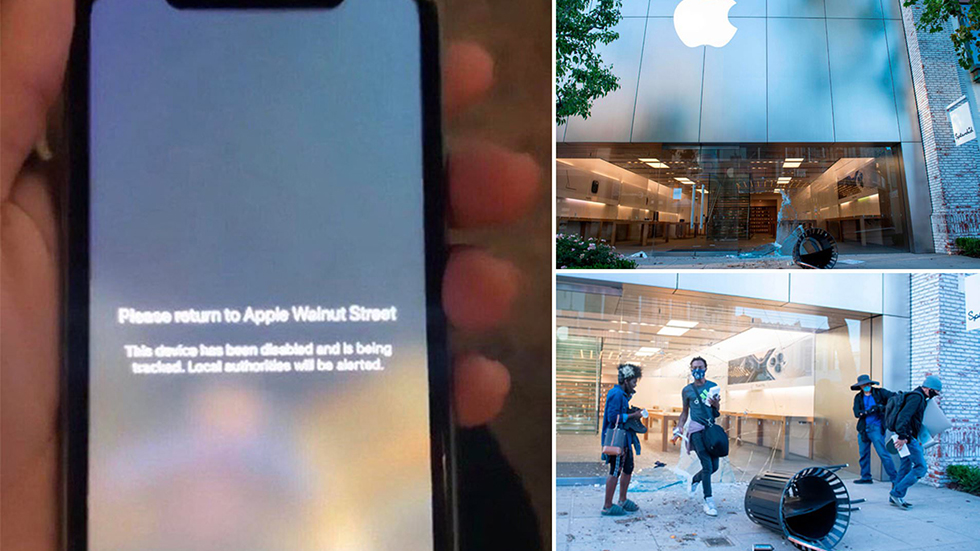
- Откройте настройки.
- Перейдите в раздел “Экранное время”.
- Выберите пункт “Контент и конфиденциальность”.
- Нажмите на “Покупки в iTunes и App Store” и переключите установку приложений на “Да”.
❗️ПОДПИСЫВАЙСЯ НА ТЕЛЕГРАМ-КАНАЛ СУНДУК АЛИБАБЫ, ЧТОБЫ ПОКУПАТЬ ТОЛЬКО ЛУЧШИЕ ТОВАРЫ С АЛИЭКСПРЕСС
Если было включено именно это ограничение, то после этого иконка приложения должна появиться на том месте, на котором вы привыкли ее видеть.
Не открывается App Store
Но Экранное время позволяет не только скрыть иконку с рабочего стола, но и заблокировать ее открытие. App Store становится серым и неактивным. Возможно, что вы столкнулись с такой ситуацией. Это говорит о том, что на использование установлен лимит времени в течение которого его можно держать запущенным. Как только он заканчивается, приложение блокируется. И App Store не открывается. Снять блокировку можно так:
Песочные часы на иконке означают исчерпанный лимит использования.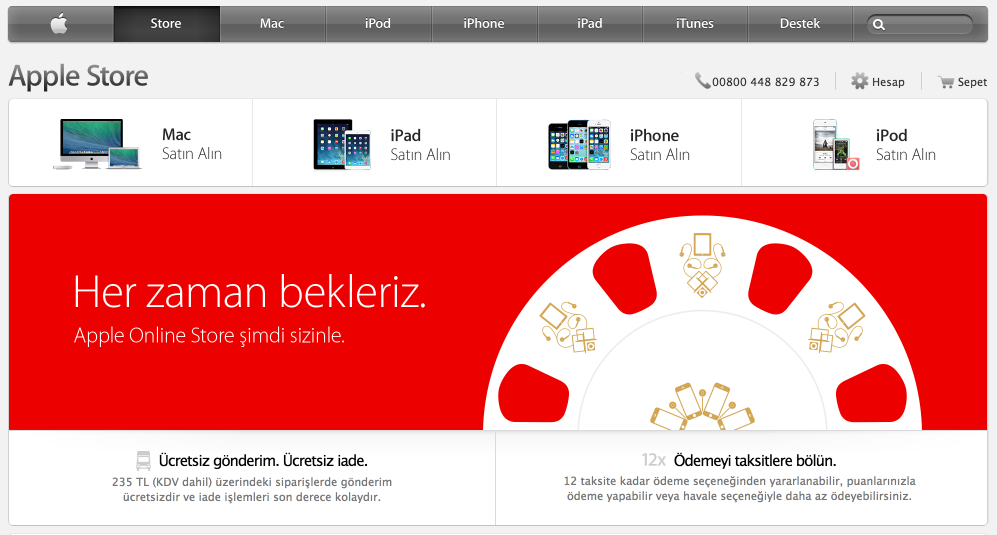
- Откройте настройки и перейдите в раздел “Экранное время”.
- Выберите пункт “Лимиты приложений”.
- Проведите справа налево по нужному лимиту и нажмите кнопку “Удалить”.
После этих действий временное ограничение пропадет, и App Store сразу же станет активным. Можно будет спокойно заходить в него и загружать все, что надо.
Сброс Айфона до заводских настроек
Но все эти способы могут и не принести никакого результата. Тогда остается только прибегнуть к самому кардинальному способу решения софтовых проблем — сбросу до заводских настроек. С помощью него можно решить практически все, что связано с программным обеспечением. Делается сброс следующим образом:
Сброс до заводских настроек — всегда самый крайний способ софтового решения проблем с Айфоном.
- Откройте настройки и перейдите в раздел “Основные”.
- Пролистайте до пункта “Перенос и сброс iPhone”.
- Выберите “Стереть контент и настройки” и следуйте инструкциям на экране Айфона.

После сброса настройте Айфон как новый, чтобы исключить повторного появления ошибки. К сожалению, все приложения придется настраивать вручную. Зато App Store будет на месте.
Планшеты AppleСмартфоны AppleСоветы по работе с Apple
Куда пропал App Store на iPhone и как его вернуть
Skip to content
- Инструкции
Дмитрий Хмуров
1
Пропал App Store на iPhone, и вы не можете понять куда он исчез? В этой статье расскажем, как вернуть App Store на iPhone или iPad, чтобы вы могли как раньше устанавливать новые приложения и обновлять существующие.
Почему пропал App Store с iPhone?
Некоторые пользователи думают, что если App Store пропал с экрана iPhone, значит он был удален, но это не так. Важно знать, что App Store является неотъемлемой частью iOS и удалить App Store невозможно.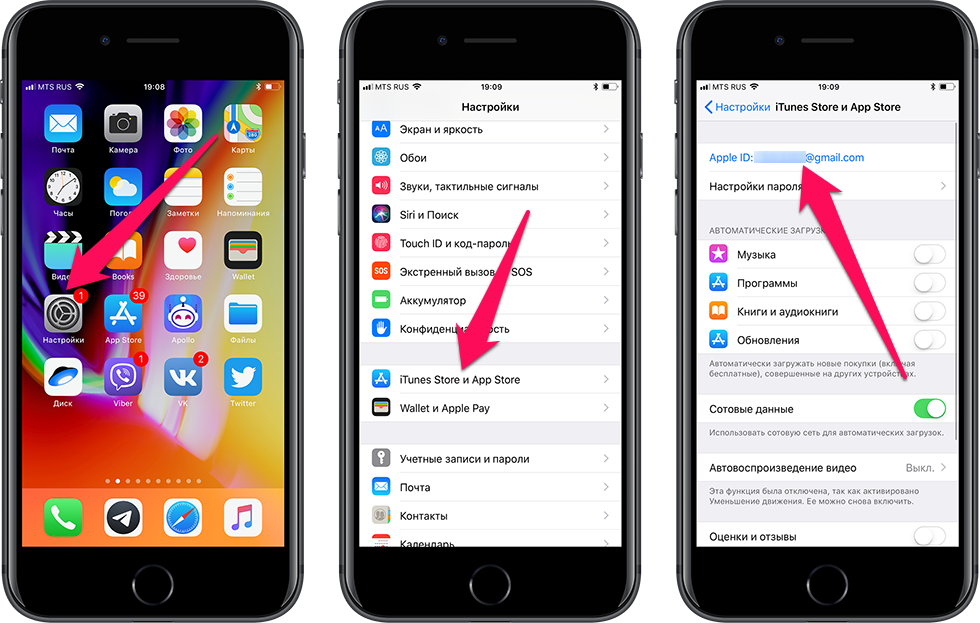
Если вы в настройках активируете запрет на установку новых приложений, то App Store пропадет с вашего iPhone и вы не сможете найти его даже в библиотеке приложений или поиске Spotlight. Даже через Siri вы сможете открыть App Store. Поэтом может сложиться впечатление, что App Store удален с iPhone. Дальше расскажем, как вернуть App Store.
В тоже время, если вы или ваши родители, удалили иконку приложения App Store с главного экрана iPhone, она исчезает только с главного экрана, в системе App Store по-прежнему остается и его можно легко вернуть обратно на домашний экран.
Как открыть App Store и вернуть его на главный экран iPhone
Расскажем несколько способов, как вернуть иконку App Store на iPhone, iPad или iPod touch.
1. Снимите запрет на App Store в настройках iPhone
С помощью Экранного времени вы можете ограничить использование приложений в соответствии с их возрастной категорией (4+, 9+, 12+, 17+) или даже запретить установку любых приложений!
Вот как вернуть App Store на iPhone:
1) Откройте приложение “Настройки” и нажмите “Экранное время“.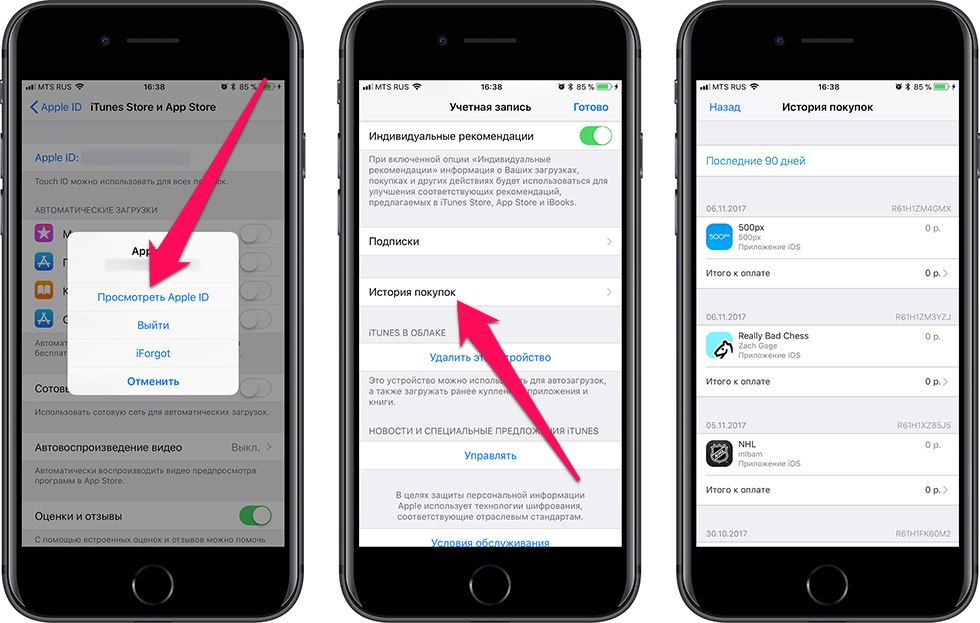
2) Нажмите «Контент и конфиденциальность».
3) Выберите Покупки в iTunes и App Store. Введите пароль Экранного времени, если потребуется.
4) Нажмите “Установка программ” и выберите «Да».
5) Теперь вернитесь на главный экран и вы должны увидеть значок App Store. Если вы не можете найти App Store, потяните главный экран вниз и наберите в поиске App Store.
Примечание: Если на первом шаге вы видите кнопку Включить экранное время, это означает, что ограничений экранного времени у вас не действует и вы можете пропустить все вышеперечисленные шаги.
2. App Store работает ограниченное время
С помощью родительского контроля можно ограничить установку и время использования приложений. В основном родители активируют ограничение по времени для приложений, таких как WhatsApp, YouTube, Instagram и т.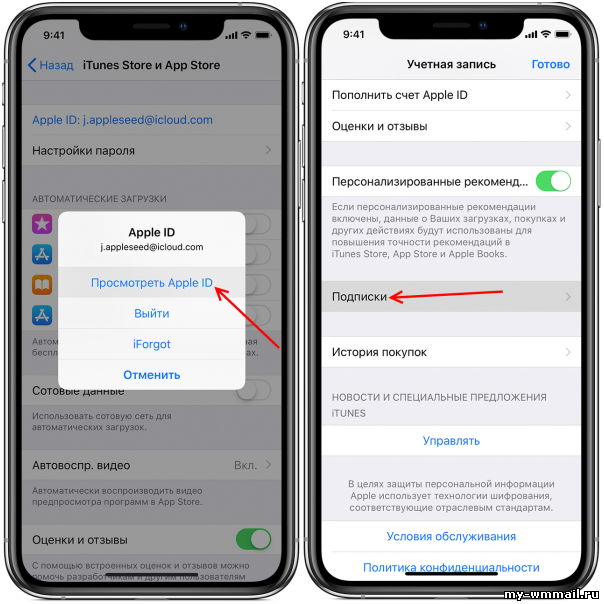 д. Но если они решат ограничить время использования всех приложений, то ограничение также будет действовать на App Store, из-за чего вы не можете скачивать или обновлять приложения. В таком случае возле иконки App Store появляется значок песочных часов и при открытии появляется сообщение «Лимит времени».
д. Но если они решат ограничить время использования всех приложений, то ограничение также будет действовать на App Store, из-за чего вы не можете скачивать или обновлять приложения. В таком случае возле иконки App Store появляется значок песочных часов и при открытии появляется сообщение «Лимит времени».
Если вы видите значок песочных часов, это означает, что приложение заблокировано до полуночи (00-00). Вы можете нажать «Попросить продлить лимит» и надеяться, что ваши родители продлят лимит, или, если вы знаете пароль экранного времени, вы можете ввести его, это мгновенно снимет лимит времени приложения.
Примечание: Пароль Экранного времени отличается от пароля вашего iPhone.
- Забыли пароль Экранного времени? Восстанавливаем его!
Чтобы навсегда удалить лимит приложений, перейдите в Настройки > Экранное время > Лимиты программ и отключите Лимит программ или свайпом влево на App Store удалите лимит.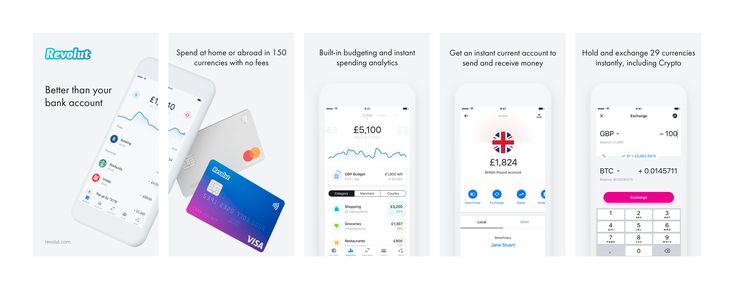
3. Верните App Store через поиск Spotlight
В большинстве случаев вы можете найти и восстановить исчезнувший значок App Store, просто вызвав поиск и набрав App Store. Оттуда вы можете как запустить App Store, так и добавить на главный экран для более быстрого доступа в будущем.
- Находясь на главном экране iPhone и проведите пальцем вниз, чтобы открыть поиск Spotlight.
- Введите App Store.
- В результатах поиска нажмите на значок приложения App Store, чтобы открыть его.
- Или зажмите иконку приложения App Store и перетащите ее вниз на главный экран, чтобы добавить ее туда.
4. Найдите App Store в библиотеке приложений
Помимо поиска, вы также можете найти App Store в библиотеке приложений, к которой вы можете получить доступ, пролистав все страницы домашнего экрана до конца.
App Store находится в папке Утилиты в библиотеке приложений. Или вы можете свайпом вниз по экрану библиотеки приложений, чтобы увидеть все приложения в алфавитном порядке.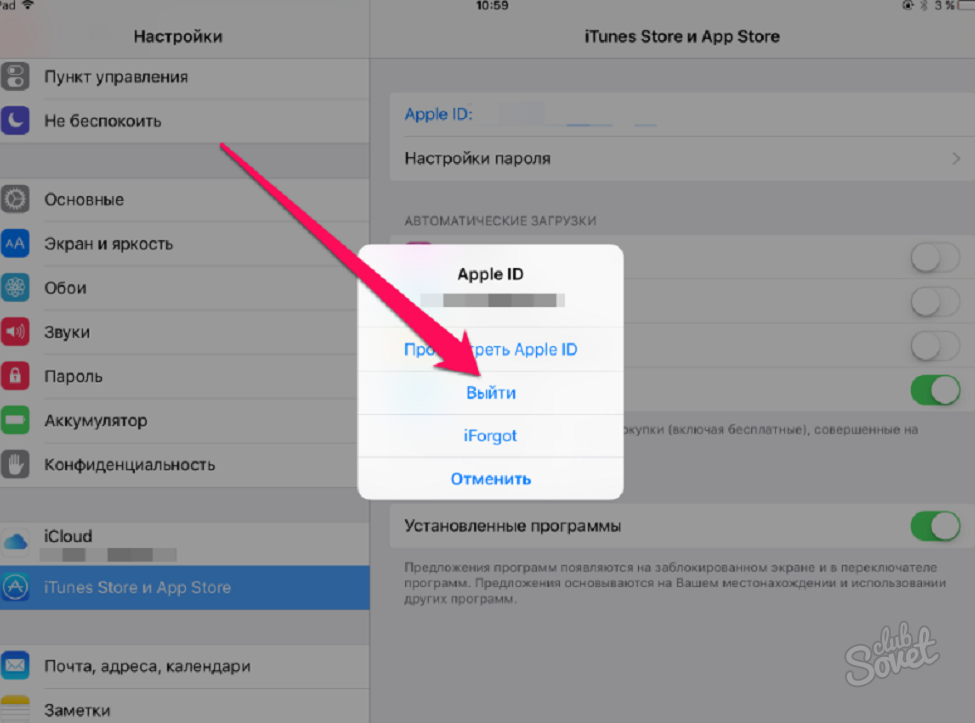 Он должен находиться где-то в середине списка после буквы “Я”.
Он должен находиться где-то в середине списка после буквы “Я”.
В библиотеке приложений вы зажать значок приложения и перетащить его влево, чтобы добавить это приложение на главный экран.
Что еще попробовать, если App Store не появился на iPhone и iPad
Следуя советам из статьи, иконка App Store должна была восстановиться на iPhone. Если предыдущие способы не помогли, то попробуйте это:
- Перезагрузите iPhone. Это особенно актуально, если вы только что отключили ограничение на установку приложений в экранном времени.
- Если вы не можете найти App Store в поиске Spotlight, убедитесь, что не скрыли его из поиска в настройках. Зайдите в “Настройки” -> “AppStore” -> “Siri и Поиск” и активируйте опцию «Приложение при поиске».
- В самом крайнем случае, если App Store пропал и его нет даже в библиотеке приложений, обновите свой iPhone (Приложение “Настройки” -> “Основные” -> “Обновление ПО”). Кроме того, вы можете сбросить макет приложений главного экрана (“Настройки” -> “Основные” -> “Перенос или сброс iPhone” -> и нажать «Сбросить настройки Домой»), после чего все ваши приложения вернутся на позиции по умолчанию.
 Обычно App Store находится на первой странице главного экрана рядом с другими стандартными приложениями Apple.
Обычно App Store находится на первой странице главного экрана рядом с другими стандартными приложениями Apple.
Оцените пост
[всего: 1 рейтинг: 5]
App Store
Отсутствует значок App Store на iPhone? 3 способа вернуть его (2023)
Что произойдет, если вы удалите App Store? Ничего! Потому что приложение нельзя удалить. Мы поможем вам найти пропавший App Store.
Эрин Макферсон
Обновлено 01.02.2023
Что нужно знать
- Найдите отсутствующий значок App Store в библиотеке приложений или поиске Spotlight.
- Если вы все еще не можете найти его, восстановите главный экран, чтобы устранить ошибки.
- Проверьте ограничения содержимого в настройках, чтобы убедиться, что вы не включили ограничения на покупку .
Если значок App Store исчез на вашем iPhone, это не означает, что вы удалили приложение; он просто отсутствует или удален. Если ваш значок App Store отсутствует и вам интересно, как его восстановить, вот как вернуть App Store на ваш iPhone.
Если ваш значок App Store отсутствует и вам интересно, как его восстановить, вот как вернуть App Store на ваш iPhone.
Связано: Как найти скрытые или отсутствующие приложения на вашем iPhone
Перейти к:
- Нет значка App Store на iPhone? Получить помощь от поиска.
- Как получить App Store на моем iPhone? Восстановите домашний экран.
- Приложение App Store исчезло с главного экрана? Ограничения могут быть причиной.
Почему на вашем iPhone отсутствует App Store и как его вернуть? Вот как вернуть App Store на ваш iPhone; вы можете найти приложение App Store, спрятанное в папке или библиотеке приложений, или снять ограничения, мешающие вам использовать App Store. Эти шаги можно использовать и для других отсутствующих или удаленных приложений. вот как добавить приложение обратно на главный экран.
Нет значка App Store на iPhone? Получить помощь от службы поиска
Если вы считаете, что случайно удалили App Store, не беспокойтесь.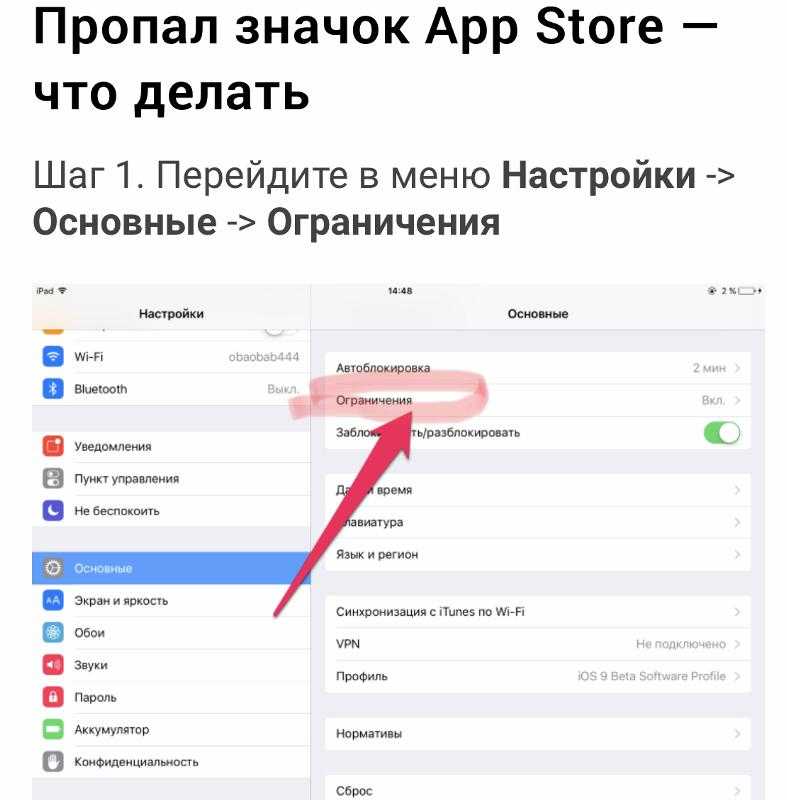 App Store нельзя удалить, поэтому нужно просто выяснить, почему отсутствует значок App Store. Одна из распространенных причин отсутствия значка App Store заключается в том, что он находится в папке на вашем телефоне или скрыт в библиотеке приложений. Вместо того, чтобы просматривать каждую из ваших папок, воспользуйтесь инструментом поиска. Это более простой способ найти или «переустановить» значок App Store:
App Store нельзя удалить, поэтому нужно просто выяснить, почему отсутствует значок App Store. Одна из распространенных причин отсутствия значка App Store заключается в том, что он находится в папке на вашем телефоне или скрыт в библиотеке приложений. Вместо того, чтобы просматривать каждую из ваших папок, воспользуйтесь инструментом поиска. Это более простой способ найти или «переустановить» значок App Store:
- На первой странице главного экрана или экрана блокировки проведите слева направо, чтобы открыть Поиск .
- Введите App Store в поле поиска . Это должно показать App Store в результатах поиска.
- Если приложение App Store находится в папке, вы увидите имя папки, в которой оно находится, рядом с результатом поиска в App Store. Мой, например, находится в папке «Дополнительно».
- Вы можете коснуться значка App Store, чтобы открыть App Store прямо из поиска, или вы можете перейти к папке, в которой он находится, и открыть его там.

Вы также можете узнать, как просматривать свои покупки Apple.
Восстановите главный экран, чтобы вернуть App Store на свой iPhone
Если ваш App Store не отображается в результатах поиска, следующий вариант — восстановить настройки главного экрана по умолчанию. Вам должно быть легче найти отсутствующий значок App Store, когда он вернется в исходное местоположение:
- Откройте приложение Настройки .
- Прокрутите вниз и нажмите Общие .
- Прокрутите вниз до конца и нажмите Перенос или сброс iPhone .
- Выбрать Сбросить .
- Коснитесь Сброс макета главного экрана .
- Подтвердите, что хотите сбросить главный экран до заводских значений по умолчанию.
- Главный экран будет возвращен к макету по умолчанию, и вы должны увидеть значок App Store, восстановленный на первой странице приложений.

Приложение App Store исчезло с главного экрана? Проверить ограничения
Если вы все еще спрашиваете, «почему мой магазин приложений исчез?» это, вероятно, связано с ограничениями на вашем телефоне. Независимо от того, разместили ли вы эти элементы управления по своему выбору или случайно, их легко вернуть обратно, чтобы вернуть App Store на ваш iPhone.
- Откройте приложение Настройки .
- Прокрутите вниз и нажмите Экранное время .
- В меню «Экранное время» выберите Ограничения содержимого и конфиденциальности .
- Нажмите Покупки в iTunes и App Store .
- Если для Установка приложений, Удаление приложений, или Покупки в приложении установлено значение Не разрешать , нажимайте на них по одному.
- Коснитесь Разрешить для каждого параметра, установленного в настоящее время на Не разрешать .

- Когда вы вернетесь на главный экран, вы снова увидите значок App Store.
Важно иметь доступ к значку App Store. Это позволяет загружать новые приложения и обновлять текущие приложения. После того, как вы вернете приложение на главный экран, запишите его местоположение и ограничения вашего телефона, чтобы обеспечить легкий доступ к вашему магазину приложений в будущем. Вы также можете узнать, как использовать App Store на других устройствах Apple, таких как Apple TV. Известно, что приложение «Почта» исчезает с вашего iPhone; исправить это здесь. Случайно купили приложение? Узнайте, как получить возмещение в App Store.
Управляйте своим iPhone за одну минуту в день: зарегистрируйтесь здесь, чтобы получить БЕСПЛАТНЫЙ совет дня, доставленный прямо на ваш почтовый ящик.
Темы
How-To
iPhone
Приложения
Магазин приложений
Устранение неполадок
Управление устройствами
Понравился ли вам этот совет 90
Эрин – веб-редактор iPhone Life, а также многолетний писатель, редактор и исследователь. Она имеет степень в области коммуникации с упором на психологию и коммуникацию, и провела много лет своей профессиональной деятельности в качестве тренера в различных областях бизнеса и специализации. Эрин официально присоединилась к числу пользователей iPhone и Apple во всем мире около девяти лет назад и с тех пор наслаждается уникальным и индивидуальным подходом к технологиям Apple и ее многочисленным гаджетам. Когда она не работает, Эрин и ее сын наслаждаются приключениями на свежем воздухе, походами и проводят время со своей эклектичной коллекцией домашних животных.
Она имеет степень в области коммуникации с упором на психологию и коммуникацию, и провела много лет своей профессиональной деятельности в качестве тренера в различных областях бизнеса и специализации. Эрин официально присоединилась к числу пользователей iPhone и Apple во всем мире около девяти лет назад и с тех пор наслаждается уникальным и индивидуальным подходом к технологиям Apple и ее многочисленным гаджетам. Когда она не работает, Эрин и ее сын наслаждаются приключениями на свежем воздухе, походами и проводят время со своей эклектичной коллекцией домашних животных.
Как вернуть App Store на iPhone и iPad
На вашем iPhone пропал App Store, и вы не можете понять, куда он делся? В этом руководстве мы быстро покажем вам, как вернуть App Store на iPhone или iPad, чтобы вы могли загружать новые приложения и обновлять существующие.
Почему на iPhone отсутствует App Store?
Некоторые люди думают, что удалили App Store со своего iPhone, и поэтому беспокоятся.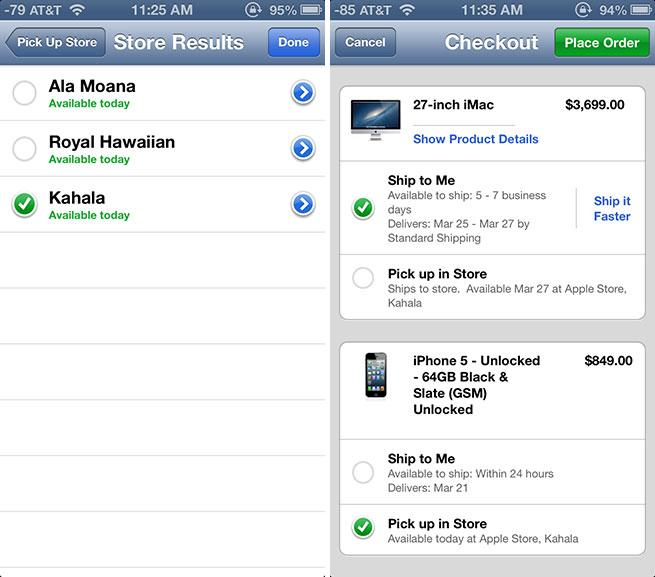 Во-первых, позвольте мне заверить вас, что App Store является неотъемлемой частью iOS (операционной системы iPhone), и удалить App Store невозможно.
Во-первых, позвольте мне заверить вас, что App Store является неотъемлемой частью iOS (операционной системы iPhone), и удалить App Store невозможно.
Однако вы или ваш опекун можете запретить установку новых приложений, из-за чего App Store исчезнет с вашего iPhone, и вы не сможете найти его нигде на главном экране, в библиотеке приложений или в поиске Spotlight. Даже Siri не может открыть App Store, если он ограничен. Это может создать ложное впечатление, что App Store удален и потерян с вашего iPhone. Ниже мы покажем вам, как это исправить.
В других случаях вы, ваши родители или кто-либо, имеющий доступ к вашему iPhone, могли удалить значок приложения App Store с главного экрана, из-за чего он исчез из поля зрения. Не беспокойтесь, так как это легко исправить и снова добавить значок App Store на главный экран. Связанный: 9 способов скрыть приложения на iPhone
Как открыть отсутствующий App Store и вернуть его на главный экран iPhone
Вот все решения, чтобы вернуть значок App Store на iPhone, iPad или iPod touch .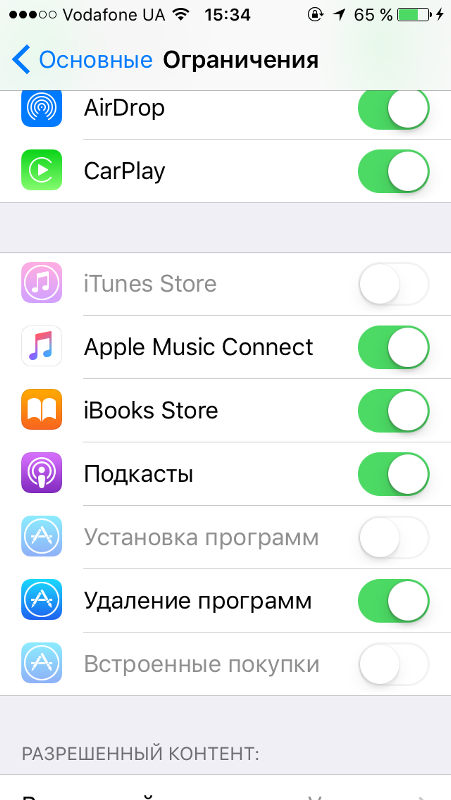
1. Разблокировать App Store в настройках iPhone
С помощью функции «Экранное время» вы можете ограничивать приложения в соответствии с их возрастной категорией (4+, 9+, 12+, 17+) или даже блокировать установку всех новых приложений!
Когда вы, ваши родители, имеющие доступ к вашему iPhone, или кто-то еще, кому вы дали свой разблокированный iPhone, решаете заблокировать загрузку новых приложений, iOS автоматически удаляет приложение App Store отовсюду. В результате вы не можете использовать App Store и не видите его на главном экране, в библиотеке приложений, в поиске или где-либо еще, пока не разрешите установку приложений.
Вот как вернуться в App Store на iPhone:
1) Откройте приложение Настройки и нажмите Экранное время .
2) Tap Контент и ограничения конфиденциальности .
3) Выберите Покупки в iTunes и App Store .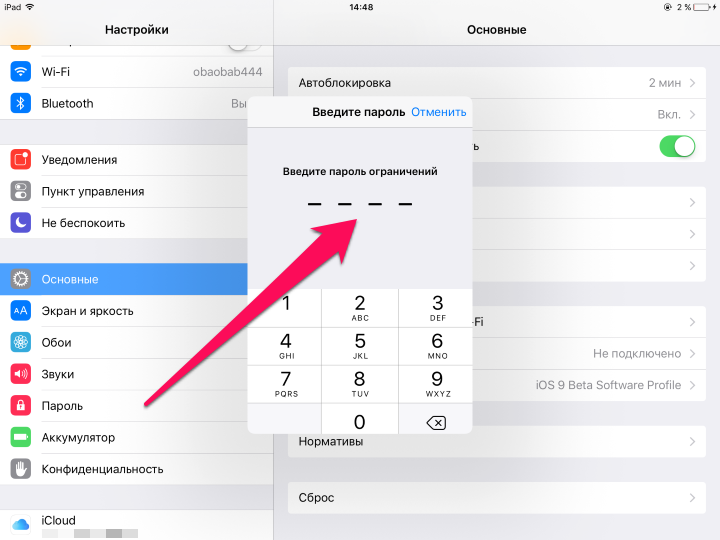 Введите код доступа к экранному времени, если потребуется.
Введите код доступа к экранному времени, если потребуется.
4) Нажмите Установка приложений и выберите Разрешить .
5) Теперь выйдите из приложения настроек, и вы увидите значок App Store на главном экране вашего iPhone. Если нет, откройте главный экран и найдите App Store.
Примечание: При выполнении шага 1, если вы видите Включить экранное время , это означает, что ограничения экранного времени не были включены, и вы можете пропустить все описанные выше шаги. Точно так же вы можете пропустить оставшиеся шаги, если на шаге 2 не включены ограничения контента и конфиденциальности.
2. Отображается ли в App Store ограничение по времени?
Ваш опекун также может ограничивать приложения и ограничивать их использование в течение ограниченного времени. В основном родители используют ограничения приложений для общения и мультимедийных приложений, таких как WhatsApp, YouTube, Snapchat, Facebook и т.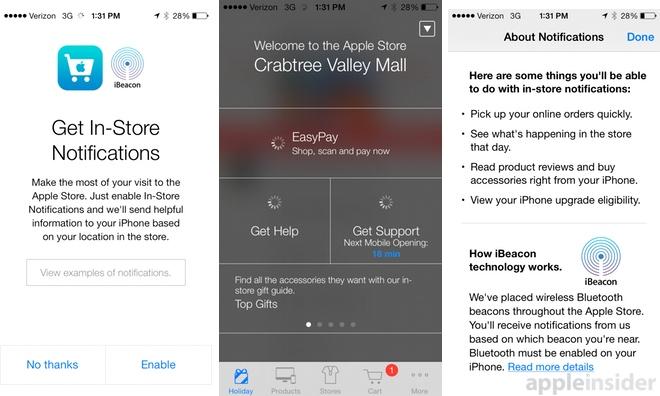 д. Но если они решат ограничить все приложения, это также включает в себя App Store, из-за которого вы не можете загружать или обновлять приложения. В этом случае вы видите крошечный значок песочных часов рядом с App Store, и когда вы открываете его, он говорит « Лимит времени ».
д. Но если они решат ограничить все приложения, это также включает в себя App Store, из-за которого вы не можете загружать или обновлять приложения. В этом случае вы видите крошечный значок песочных часов рядом с App Store, и когда вы открываете его, он говорит « Лимит времени ».
Если вы видите значок песочных часов, это означает, что приложение заблокировано до полуночи (00:00). Вы можете нажать «Попросить больше времени» и надеяться, что ваши родители разрешат это сейчас, или, если вы знаете код доступа «Экранное время», вы можете ввести его, и это мгновенно обойдет ограничение времени приложения.
Примечание. Код доступа Screen Time отличается от кода доступа вашего iPhone. Обычно этот код доступа знают только ваши опекуны. Связано: Как восстановить забытый код доступа к ограничениям или экранному времени
Чтобы навсегда удалить лимит приложений, перейдите в Настройки > Экранное время > Ограничения приложений и отключите Ограничения приложений или проведите пальцем влево по Ограничение App Store и нажмите Удалить > Удалить ограничение .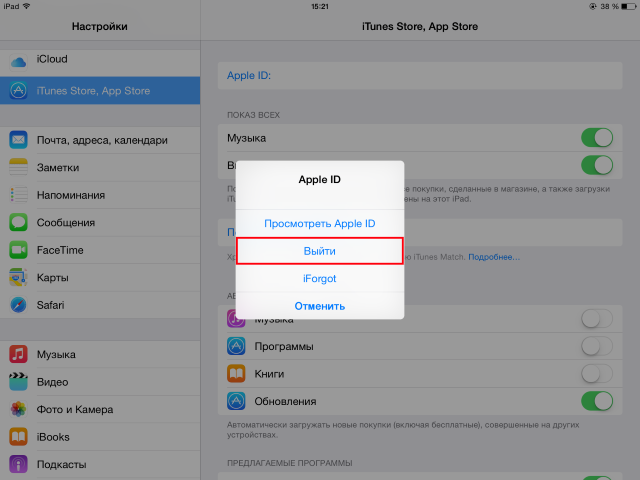
3. Воспользуйтесь поиском Spotlight, чтобы вернуться в App Store
В большинстве случаев отсутствующий значок App Store можно найти и восстановить, просто выполнив поиск. Оттуда вы можете запустить App Store и использовать его или добавить его на главный экран для более быстрого доступа в будущем. Вот как:
- Перейдите на главный экран iPhone и проведите вниз , чтобы открыть поиск Spotlight.
- Введите App Store .
- В результатах поиска коснитесь значка приложения App Store, чтобы открыть его.
- Или нажмите значок приложения App Store и перетащите его вниз на главный экран, чтобы добавить его туда.
4. Найти App Store в библиотеке приложений
Помимо поиска, вы также можете найти App Store в библиотеке приложений, доступ к которому можно получить, проведя пальцем влево на последней странице главного экрана.
Вы должны найти App Store в папке Utilities библиотеки приложений. Или вы можете провести вниз по экрану библиотеки приложений, чтобы увидеть все приложения в алфавитном порядке. Поскольку App Store начинается с A , он должен быть указан где-то вверху.
Или вы можете провести вниз по экрану библиотеки приложений, чтобы увидеть все приложения в алфавитном порядке. Поскольку App Store начинается с A , он должен быть указан где-то вверху.
В библиотеке приложений вы можете нажать значок приложения и перетащить его влево, чтобы добавить это приложение на главный экран.
Успешно вернули отсутствующий App Store на iPhone и iPad
После выполнения вышеуказанных решений вы должны были восстановить App Store на своем iPhone. В редком случае вы не можете, следуйте этим исправлениям:
- Перезагрузите iPhone. Это особенно применимо, если вы не видите App Store даже после разрешения установки всех приложений или отключения ограничений контента.
- Если вы не можете найти значок App Store, выполнив поиск, убедитесь, что приложению разрешено отображаться в результатах поиска Spotlight.
- И в крайне редком случае, если вы не видите App Store в библиотеке приложений, обновите свой iPhone (приложение «Настройки» > «Основные» > «Обновление ПО»).

 1 Не открывается App Store
1 Не открывается App Store
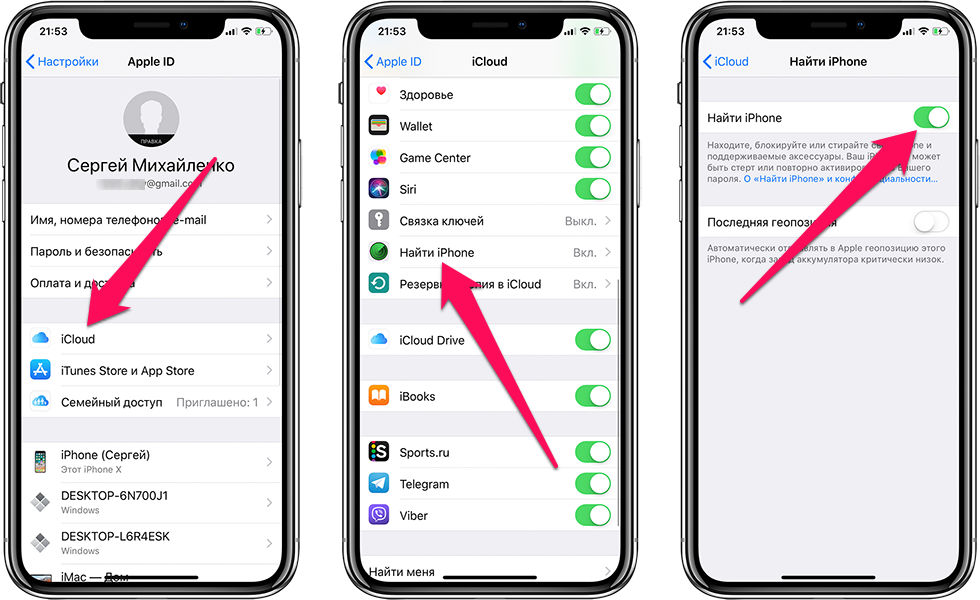
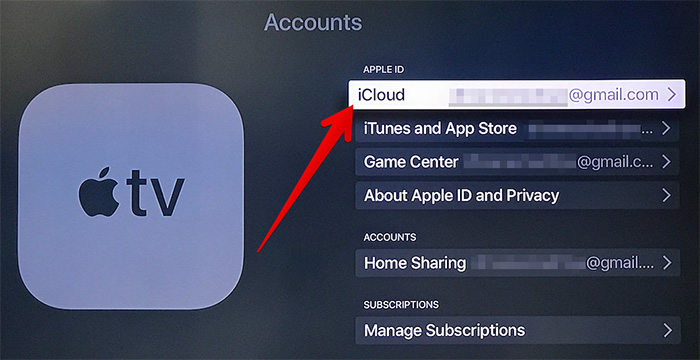 Обычно App Store находится на первой странице главного экрана рядом с другими стандартными приложениями Apple.
Обычно App Store находится на первой странице главного экрана рядом с другими стандартными приложениями Apple.